Rumah >Tutorial perisian >Perisian komputer >Bagaimana untuk memadam halaman dalam Word Tutorial tentang cara memadam halaman dalam Word
Bagaimana untuk memadam halaman dalam Word Tutorial tentang cara memadam halaman dalam Word
- WBOYWBOYWBOYWBOYWBOYWBOYWBOYWBOYWBOYWBOYWBOYWBOYWBasal
- 2024-08-29 11:05:461028semak imbas
Bagaimana untuk memadam halaman dalam Word dengan mudah? Apabila bekerja dengan dokumen Word yang besar, anda mungkin perlu memadamkan halaman tertentu. Editor PHP Strawberry telah mengumpulkan tiga kaedah mudah dan mudah untuk memadam halaman dan akan berkongsi dengan anda dalam artikel ini. Sama ada anda memadamkan halaman kandungan umum, bahagian khusus atau keseluruhan halaman kosong, kami akan membimbing anda langkah demi langkah untuk memastikan anda boleh menyelesaikan isu tersebut dengan mudah. Nantikan semasa kami mengetahui lebih lanjut tentang cara memadam halaman dalam Word dengan cepat dan cekap.
2. Padam halaman yang dipisahkan oleh pemisah halamanDisebabkan kehadiran pemisah halaman, walaupun semua teks pada halaman yang akan dipadamkan dipilih dan kekunci Del atau Backspace ditekan, hanya kandungan yang akan dipadamkan.
Kaedah operasi yang betul ialah:
- Apabila memilih kandungan, anda mesti memilih pemisah halaman halaman sebelumnya dan semua kandungan halaman ini.
- Tekan kekunci Del atau Backspace untuk memadam halaman.
Nota:
Word tidak memaparkan pemisah halaman secara lalai. Anda perlu menekan butang Tunjukkan dan Sembunyikan Simbol di sebelah bar gaya untuk melihat pemisah halaman.
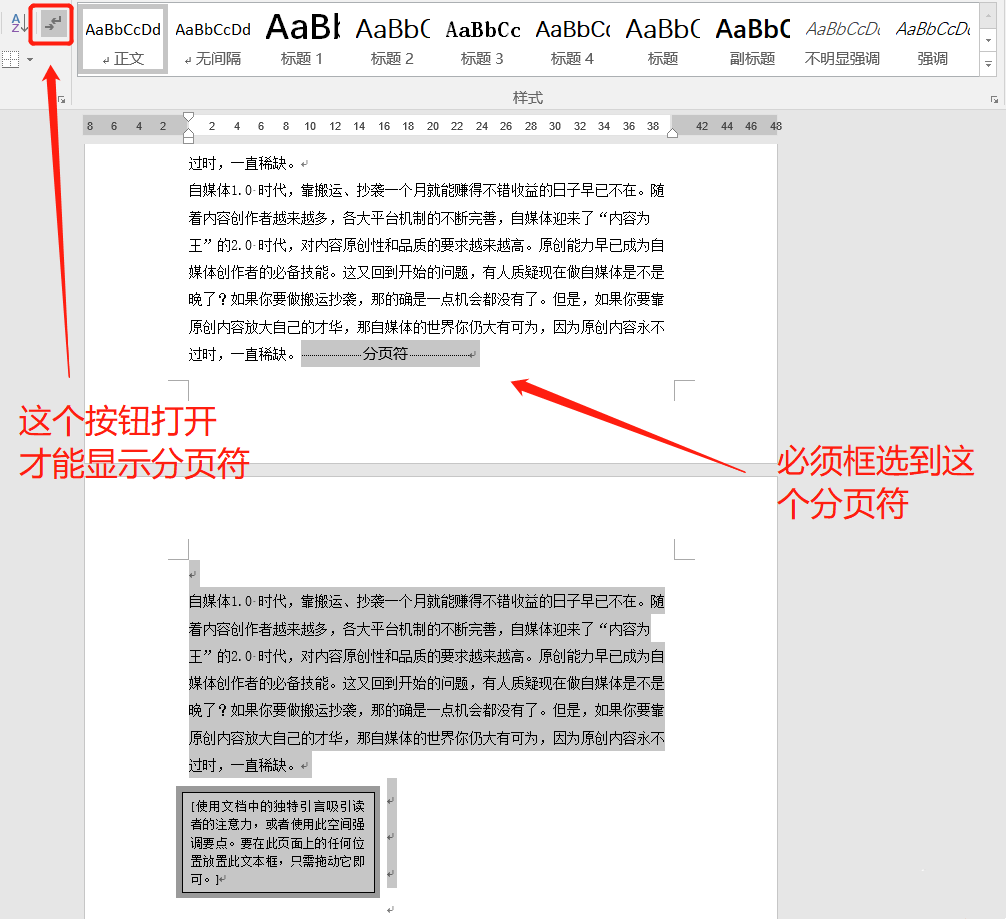
Pemisah dan pemisah halaman mempunyai kesan yang sama. Halaman tidak boleh dipadamkan dengan memilih pemadaman teks halaman yang dipadam. Cara yang betul untuk memadam halaman adalah serupa dengan pemadaman sebelumnya halaman yang dipisahkan oleh pemisah halaman, kecuali di sini anda mesti memilih pemisah bahagian halaman sebelumnya dan semua kandungan halaman ini, dan kemudian tekan kekunci del dan ruang belakang .
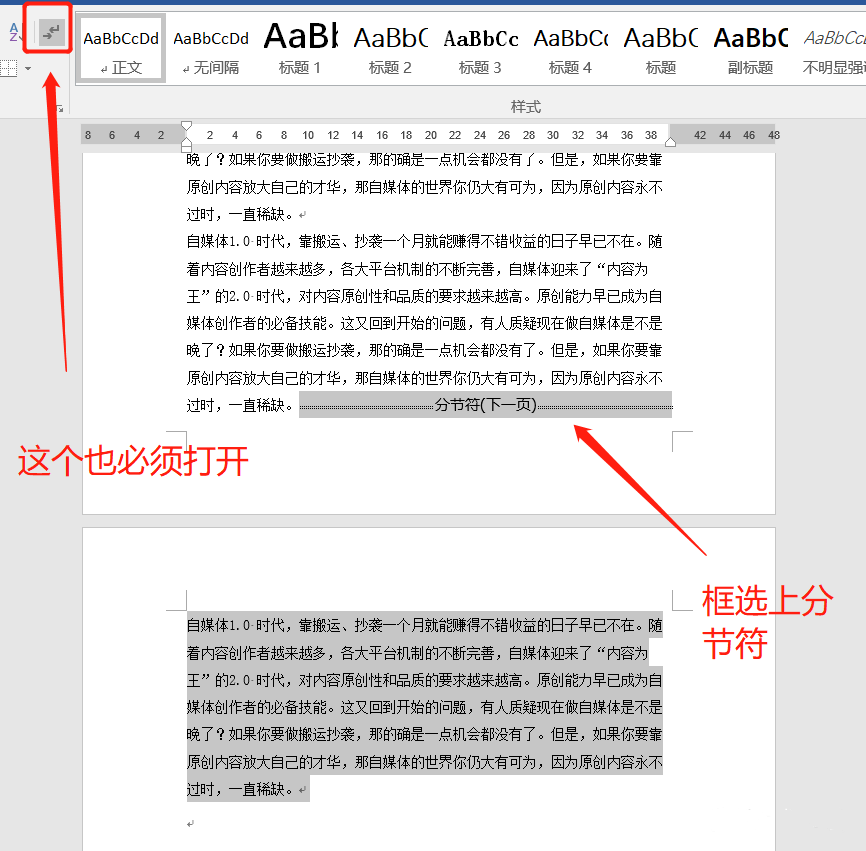
Atas ialah kandungan terperinci Bagaimana untuk memadam halaman dalam Word Tutorial tentang cara memadam halaman dalam Word. Untuk maklumat lanjut, sila ikut artikel berkaitan lain di laman web China PHP!
Artikel berkaitan
Lihat lagi- Bagaimana untuk melihat permainan tersembunyi di Steam
- Bagaimana untuk menggunakan perisian yang sesuai untuk membuka fail dll pada komputer win10?
- Bagaimana untuk menetapkan kata laluan akaun yang disimpan dan melihat kata laluan akaun pengguna yang disimpan dalam Pelayar 360
- Cara menggunakan CAD untuk menandakan semua dimensi dengan satu klik
- Cara membatalkan lompatan automatik IE ke tepi

